
.png) STMCU小助手
发布时间:2022-4-24 21:35
STMCU小助手
发布时间:2022-4-24 21:35
|
4 环境搭建 4.1 安装VSCode 4.1.1 VSCode介绍 Visual Studio Code (简称 VSCode / VSC) 是一款免费开源的现代化轻量级代码编辑器,支持几乎所有主流的开发语言的语法高亮、智能代码补全、自定义热键、括号匹配、代码片段、代码对比 Diff、Git 等特性,支持插件扩展,并针对网页开发和云端应用开发做了优化。因此推荐使用VSCode为文本编辑器来代替STM32CubeIDE。 VSCode是目前最流行的代码编辑器IDE,其体积小,启动速度快,效率高,使得全世界的程序员都喜欢使用它。而目前微软也收购了Git等多方代码管理以及加密平台,支持版本管理,方便储存备份程序,提高代码工作效率。 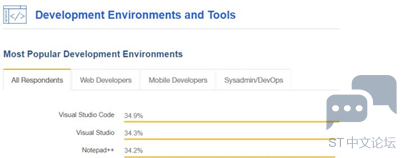
![6YW]}__97P25]YSLR{XQKOH.png 6YW]}__97P25]YSLR{XQKOH.png](data/attachment/forum/202204/24/214158yhs00u8274hwl4uh.png)
4.1.2 打开VSCode安装包 在“VSCode使用教程”路径打开“VSCodeUserSetup-1.52.0.exe”安装包: 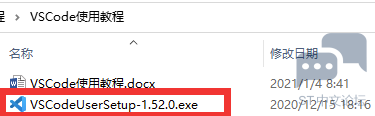
点击“下一步”,到选择自定义配置时,按以下设置,全部勾选。 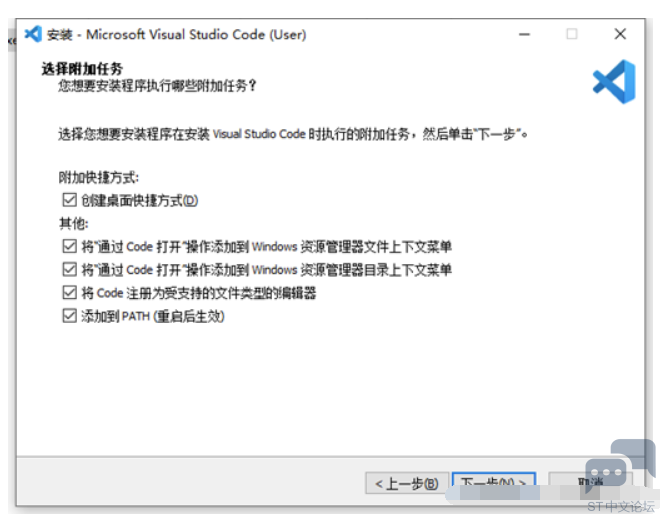
接着继续点击下一步安装完成。 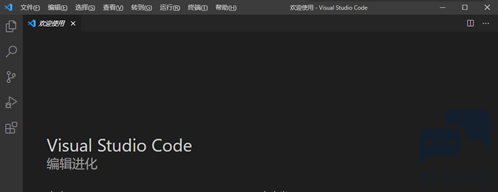
4.1.3 安装汉化插件 快捷键“Ctrl+Shift+P”打开搜索工具栏,并输入:“Configure Display Language” 
选择“en”英文为默认字体方便汉化。 
点击后会提示重启软件。 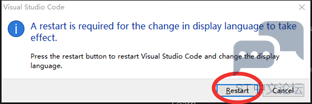
重启后点击左边菜单栏的小方框,打开插件下载库。输入“Chinese”,并点击第一个插件“Install”。 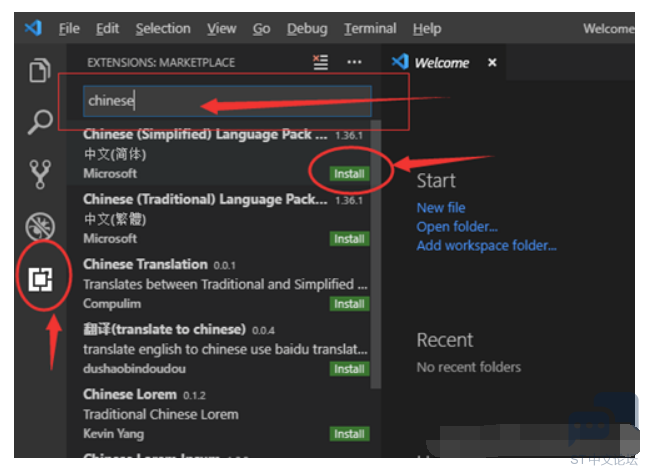
4.1.4 安装GCC驱动 Windows系统上如果不安装GCC驱动则无法使用“C /C++语言”的插件。 打开“mingw-get-setup”安装包。 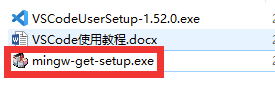
一路Next完成安装,选项都不用改。 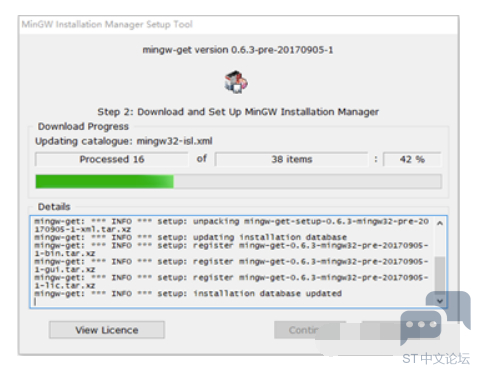
进入程序洁面后选择"All Packages"=>“MinGW”=>“MinGW Base System”,勾选"mingw32-gcc-bin" 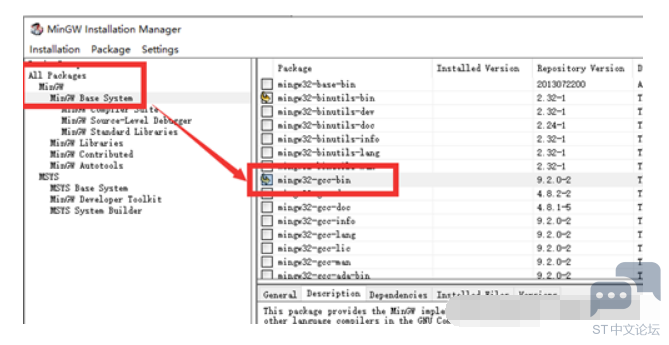
勾选好后点击“Installation”=>“Apply Changes”,等待安装就OK了。 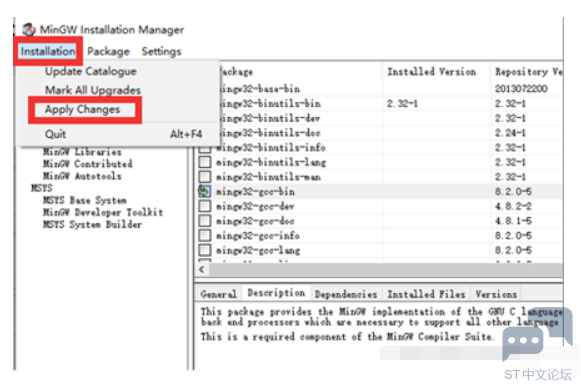
接着在系统中添加GCC的环境变量。 鼠标右键"此电脑"=>“属性”=>“高级系统设置”,选择“高级”选项下的“环境变量”,在系统变量里点“新建”,填写MinGW的安装路径。 ![%PD%$ZB]JK2%CUY0{IWFBZD.png %PD%$ZB]JK2%CUY0{IWFBZD.png](data/attachment/forum/202204/24/214156etz1nk6e4t6the65.png)
![7J)H]87V`W)A5[XAC(HV3{J.png 7J)H]87V`W)A5[XAC(HV3{J.png](data/attachment/forum/202204/24/214156n3jb601r0jk1kya0.png)
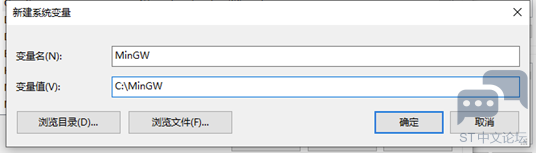

再在系统变量中下拉接着找到“Path”的变量,点击进行编辑: ![YF0EHPT42@)[@T]VLOV8VTJ.png YF0EHPT42@)[@T]VLOV8VTJ.png](data/attachment/forum/202204/24/214155kzxf9xcobyjytbjg.png)
并添加:“C:\MinGW\bin ” 即可完成C语言插件的环境配置。 ![(96`K(]@O70U~2XSY9]{9F3.png (96`K(]@O70U~2XSY9]{9F3.png](data/attachment/forum/202204/24/214155mq22mm5cuvq48x7x.png)
4.2 安装VSCode插件 4.2.1 安装Cortex语言包 默认安装的VSCode中是不支持任何语言的,因此我们需要安装相应的语言包。 还是点击左边的小方框打开插件安装界面。 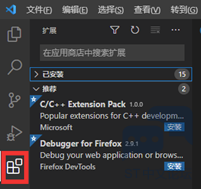
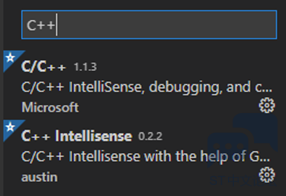
分别搜索:”C/C++”,” Cortex Debug”,” C++ Intellisense”“ARM”四个插件进行安装。之后可以在已安装中看到这几个插件。 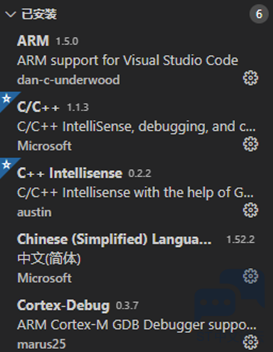
4.3 VSCode插件推荐 本章不涉及重要操作,可选择跳过 VSCode最厉害的部分就是能提供所有人免费下载其他人使用的插件,定制化自己的IDE,来提高代码的效率,下面本文推荐一些比较好用的插件,安不安装看个人喜好: 4.3.1 Keil Assistant 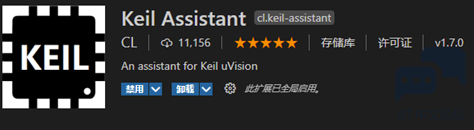
vscode 上的 Keil 辅助工具,与 c/c++ 插件配合使用. 能够为 Keil 项目提供 语法高亮、代码片段 的功能,并支持对 keil 项目进行 编译、下载。仅支持 Keil uVison 5 及以上版本 4.3.2 vscode-icons 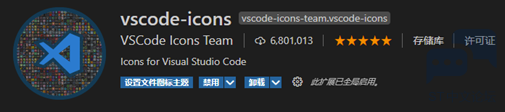
VSCode上的图标管理工具,能够增加工程文件内的文件图标,方便快速找到对应的文件夹以及文件。可以看到原本没有图标的资源管理器有了对应的图标,方便查找文件。 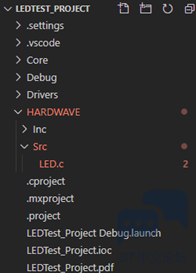
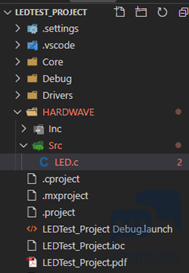
4.3.3 Prettier 代码自动换行器,保存的时候自动对代码整理,将过长的代码分割成几个小代码, 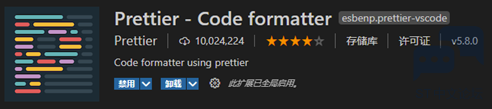
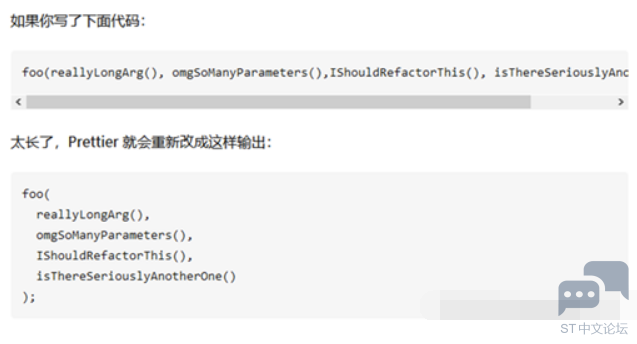
安装插件后,使用快捷键“Shift+ALT+F”即可自动美化代码。也可以设置成保存时自动美化代码,使用快捷键“Ctrl”+“,”进入设置界面,在搜索栏中搜索“Save”,找到“Ediitor:Format On Save”的保存功能并打勾。就可以在保存时自动整理代码。 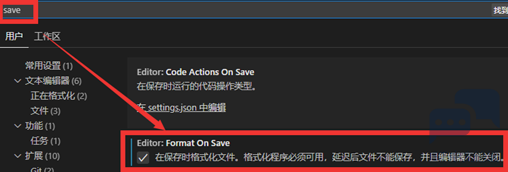
4.3.4 Sort Lines 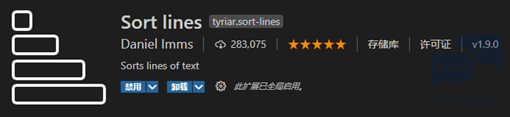
自动排序功能,可以对选中代码排序,选中需要排序的代码后,按快捷键“F9”对这些代码进行A→Z的顺序排序,也可以按“F1”选择自己想要的顺序排序。多适用于多个部件变量命名的排序(例如下图电机命名)。 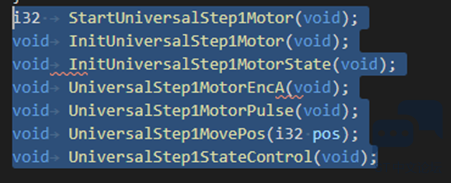
4.3.5 Code Spell Checker 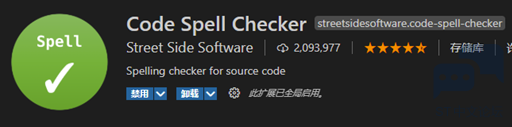
英文单词纠错助手,会用波浪线提示你哪些英文单词拼写有误。如果说想要把某个单词添加到纠错词库中,就点击波浪线,随后再点击前面的小灯泡选择添加至用户词库即可 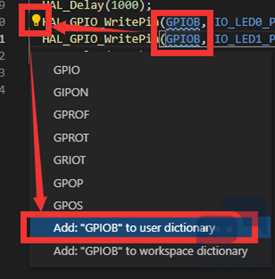
4.3.6 Bracket Pair Colorizer 嵌套括号标注工具,为不同的嵌套括号使用不同的颜色,方便查看嵌套函数。 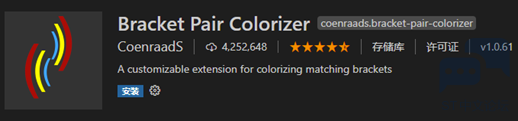
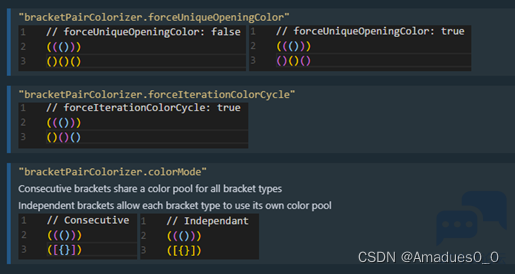
4.3.7 GitLens 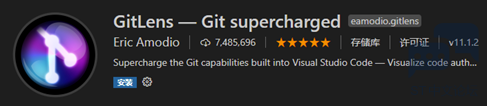
用于查看Git版本日志的日志插件,搭配版本上传系统Git使用。 4.3.8 Git History 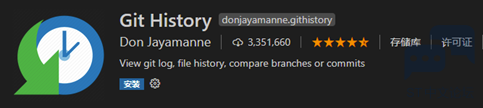
用于查看Git版本历史分支的插件,搭配版本上传系统Git使用。 4.3.9 STM32 for VSCode 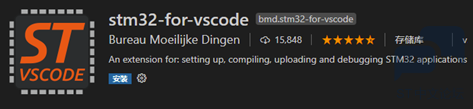
用于调试STM32CubeMX产生的Makefile文件,并带有烧录功能,因为本文教程是把VSCode当做文本编辑器使用,因此不需要此插件,有兴趣的可以尝试玩玩。 5 VSCode功能介绍 5.1 使用VSCode 5.1.1 用VSCode打开文件工程 方法一:打开创建的工程文件夹目录,例如CubeIDE的Project工程文件夹。右键点击文件夹空白处打开文件夹右键快捷菜单。 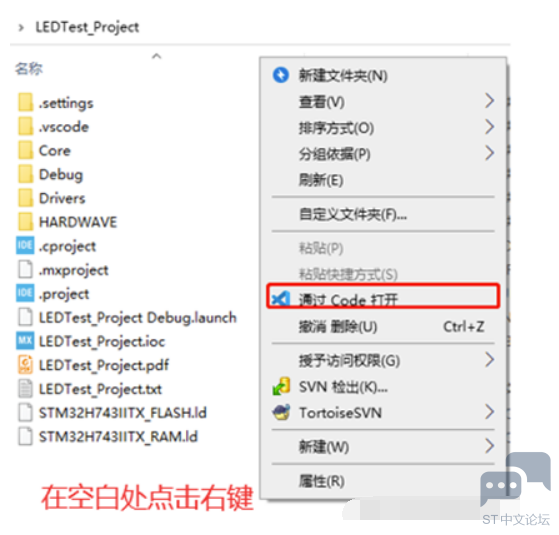
点击“通过Code打开”即可打开整个CubeIDE所创建的工程目录。 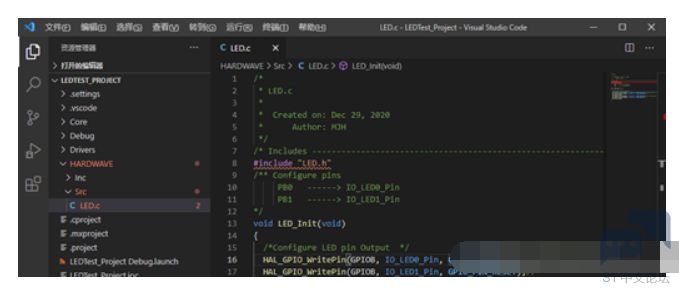
方法二:在打开VSCode后,点击左上角文件菜单,选择“打开文件夹” 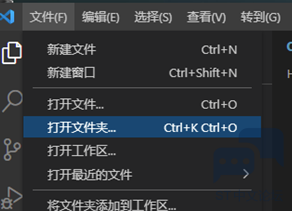
5.1.2 Path/inculudes配置 打开main.c ,可能会发现很多语法报错,使用快捷键"Ctrl"+","打开设置界面,在搜索栏搜索: “intelli sense mode”,在下拉选项改成“gcc-arm”。 ![D[76]LTJIS$)@]I_(QDR}AA.png D[76]LTJIS$)@]I_(QDR}AA.png](data/attachment/forum/202204/24/214151lulp3l4xzgkp2rbk.png)
接着使用快捷键“Ctrl+Shift+P”打开搜索栏搜索“编辑配置UI”,去添加宏定义。 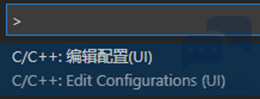
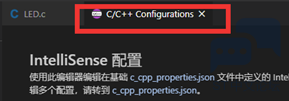
下拉找到定义,添加以下内容: 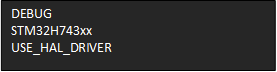
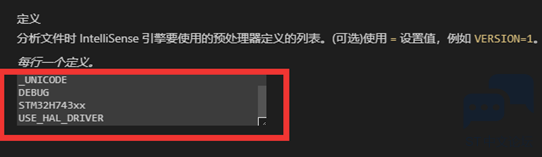
这些宏定义可以在STM32CubeIDE的工程属性中看到。 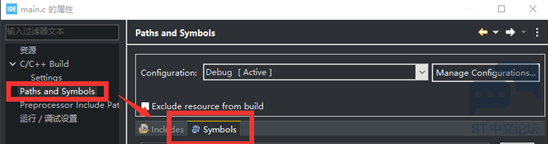
并在VSCode定义上方确认包含路径中是否含有本工程的文件夹位置: 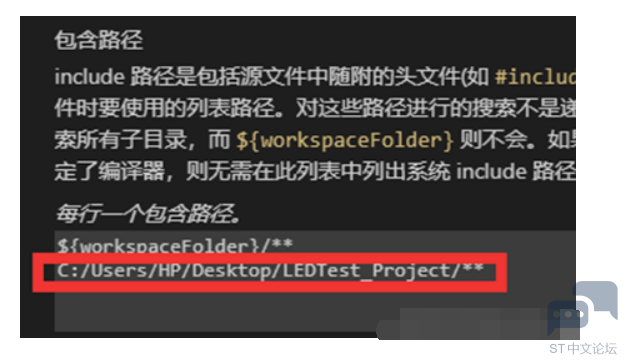
C:/Users/HP/Desktop/LEDTest_Project/** 5.2 修改VSCode代码 5.2.1 自动补全功能介绍 VSCode拥有最完善的原生自动补全功能,在输入一个字符以后下方会自动联想需要补齐的内容,而这些STM32CubeIDE需要插件才能实现。 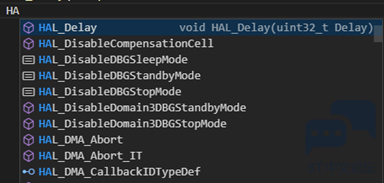
而且自动补全的代码还会带有对应的图标,例如函数是紫色的立方体,变量是白色的长方形等号等等。 5.2.2 函数定义简览功能介绍 VSCode还自带函数定义简览,将鼠标放在函数上,就会浮现出该函数的定义。 
在联网后,把鼠标放在函数上甚至会出现谷歌出来的各个参数的解析。 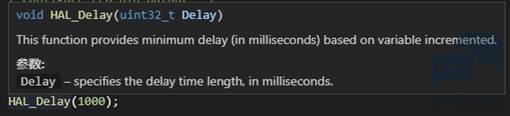
鼠标放在函数上按快捷键“ALT”+“F12”或者右键速览定义,可以快速查看该函数定义的及其周围的函数。 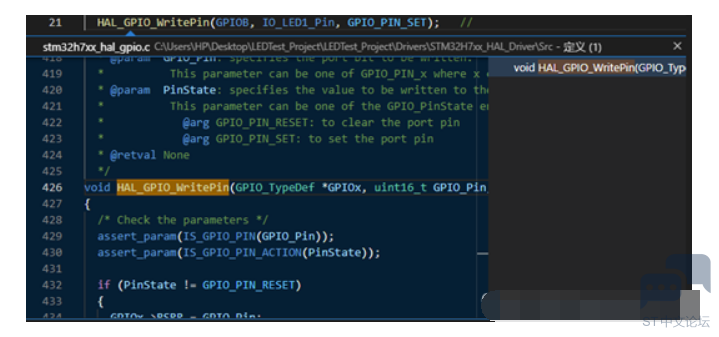
5.3 VSCode快捷键介绍 5.3.1 常用快捷键 “Ctrl”+“S” 保存文档。 “Ctrl”+“/” 设置/取消注释 “Ctrl”+“[”/“]” 设置缩进 “Ctrl” +“F” 搜索代码 “Ctrl”+“H” 替换 “Home” 跳转到行首 “End” 跳转到行尾 “ALT”+“F12” 速览定义 “Shift” +“F12” 速览引用 “Ctrl”+“Shift”+“P” 搜索VSCode功能 “Ctrl”+“,” 设置菜单 |
【下载有礼】STM32 Finder华为应用商店正式上线!移动选型工具助力开发效率升级
【2025·STM32峰会】GUI解决方案实训分享5-调通板载的NRF24L01 SPI接口并使用模块进行无线通信(发送和接收)
【2025·STM32峰会】GUI解决方案实训分享2-编译运行TouchGFX咖啡机例程(含桌面仿真)
实战经验 | Keil工程使用NEAI库的异常问题
STM32 ISP IQTune:真正零门槛的免费ISP调整软件
【经验分享】STM32 新建基于STM32F40x 固件库的MDK5 工程
意法半导体MCU双供应链策略,打消中国客户后顾之忧
2024意法半导体工业峰会:赋能智能电源和智能工业,构筑可持续未来
ST推出灵活、面向未来的智能电表通信解决方案,助力能源转型
意法半导体 x Qu-Bit Electronix:推动新一轮的数字声音合成革命
 微信公众号
微信公众号
 手机版
手机版
